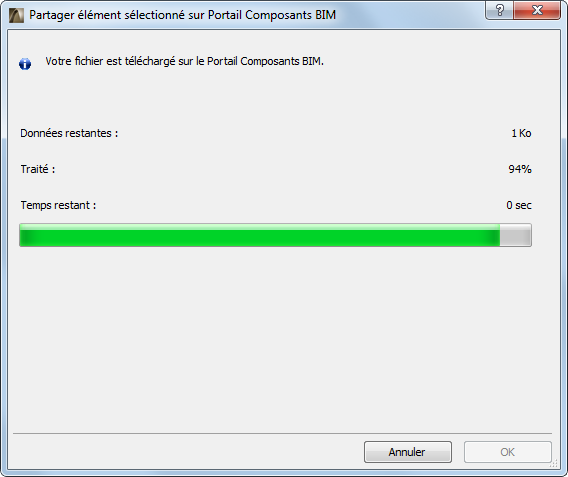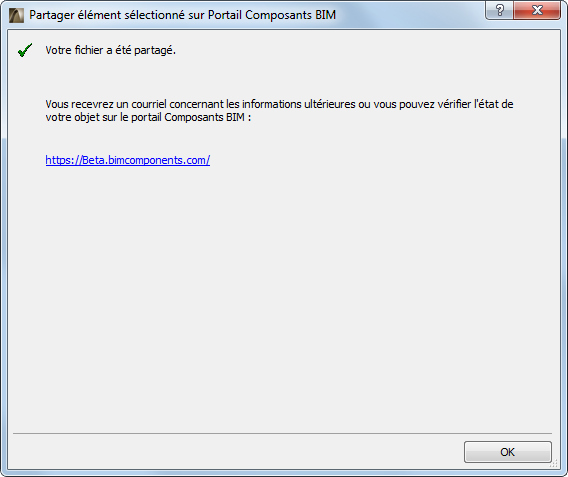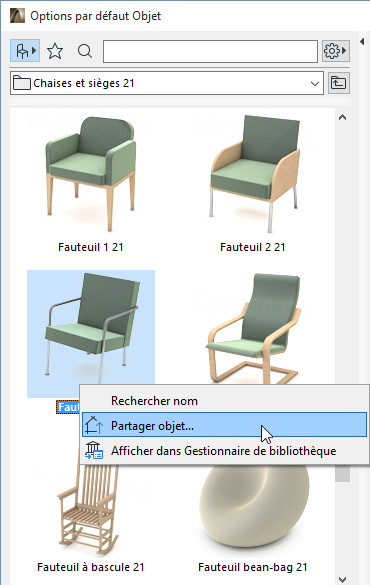
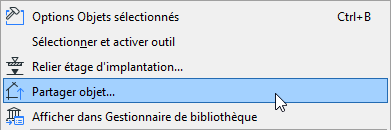
Le portail BIM Components qui se trouve à l'adresse BIMcomponents.com, est un site web public contenant des Objets GDL et des surfaces. Tout le monde peut accéder au portail pour y effectuer des recherches, visionner ces fichiers et même télécharger gratuitement des objets.
Pour télécharger, commenter et qualifier des objets ou surfaces, vous devez d'abord vous inscrire sur le site avec une adresse de courriel valable. Il n'est pas nécessaire d'être utilisateur d'ARCHICAD pour pouvoir accéder à BIM Components et y téléverser des objets.
Ce que vous pouvez faire sur BIM Components
•Rechercher. Retrouver des objets ou surfaces spécifiques en utilisant une interface identique à celle du dialogue Options Objet d'ARCHICAD.
Les objets et les surfaces sont affichés avec une image de prévisualisation, une description et une prévisualisation interactive 3D, dont vous pouvez faire subir une rotation à l'objet et en modifier les paramètres.
•Naviguer. Si vous le souhaitez, utilisez l'étiquette “nuage” pour naviguer parmi les éléments les plus populaires.
•Vous inscrire. La procédure est simple - saisissez votre adresse de courriel ou un ID GRAPHISOFT existant. Après l'inscription, vous recevrez un Numéro d'inscription dont vous aurez besoin pour pouvoir partager vos objets ou surfaces à partir d'ARCHICAD.
•Partager. Vous pouvez partager des Objets GDL individuels et des fichiers conteneurs de bibliothèque LCF, ainsi que des attributs de surface. (Utilisez LCF pour partager toute une famille d'objets à la fois.) Pendant le processus de partage, vous pouvez spécifier un jeu d'attributs en sélectionnant votre langue pour assurer que l'objet fonctionne identiquement pour d'autres utilisateurs.
•Participer. Commentez et qualifiez les éléments que vous découvrez pour aider d'autres utilisateurs à trouver l'élément le plus pertinent et pour aider les développeurs à en améliorer le contenu.
Pour d'autres informations sur toutes ces fonctions, allez directement au Portail Composants BIM à BIMcomponents.com.
Obtenir un numéro d'inscription BIMcomponents.com
Avant de pouvoir partager un objet sur BIMcomponents.com, vous devez obtenir un numéro d'inscription. Une fois que vous avez reçu ce numéro, il suffit de le saisir une seule fois, ARCHICAD le mémorisera. (Il sera également listé dans le dialogue Informations sur la licence, disponible dans le menu Aide ARCHICAD.)
Partager un objet sur BIM Components
Remarque : Avant de pouvoir partager un objet sur BIMcomponents.com, vous devez obtenir un numéro d'inscription. (Voir , plus haut.)
Pour partager un objet sur BIM Components, procédez de l'une de ces manières :
Sélectionnez un objet dans le dialogue de paramétrage (vue Bibliothèque), puis choisissez la commande Partager Objet à partir de l'un de ces emplacements :
•le menu contextuel
•l'icône dans la partie inférieure du dialogue
•la commande Fichier > Bibliothèques et Objets > Partager Objet
•la commande Partager objet dans le menu contextuel d'un objet placé.
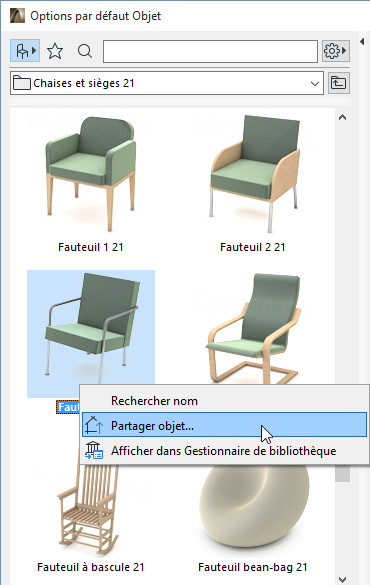
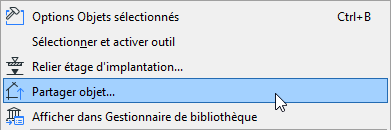
Le dialogue Partager élément sélectionné apparaît.
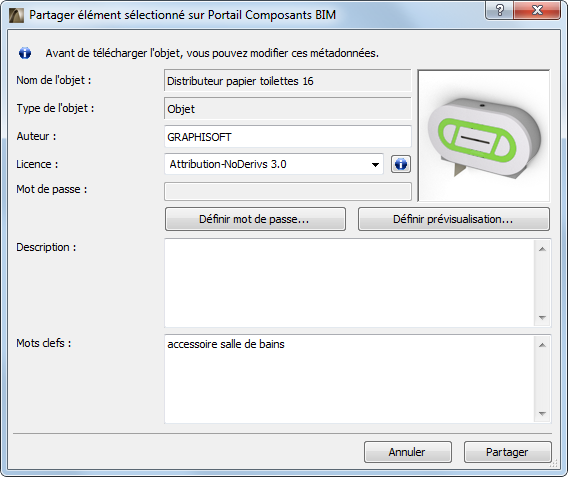
Remarque : Avant le commencement du processus de partage, une vérification est lancée en tâche de fond pour vérifier que les paramètres de l'objet (par ex. la définition du copyright) et les informations relatives à la licence de l'utilisateur sont corrects.
Editez éventuellement les informations suivantes :
•Entrez un nom d'Auteur. (Si vous laissez ce champ vierge, c'est le nom que vous avez utilisé pour vous inscrire sur BIMcomponents.com qui servira d'auteur.)
•Associez une option de Copyright. Deux options sont disponibles :
– Transfert au domaine public. Un objet ayant cette mention appartient au domaine public, tout le monde peut copier, modifier ou distribuer cet objet sans autorisation.
Cliquez sur le bouton Infos pour obtenir davantage d'informations sur :
http://creativecommons.org/publicdomain/zero/1.0/deed.fr
– Paternité - Pas de Modification 2.0 Générique Un objet portant cette mention peut être librement copié et distribué même à des fins commerciales, mais l'auteur doit être identifié et l'objet ne peut être modifié.
Cliquez sur le bouton Infos pour obtenir davantage d'informations sur : http://creativecommons.org/licenses/by-nd/2.0/deed.fr
Remarque : Un troisième type de copyright, “Commercial” peut être attribué dans la fenêtre de l'Editeur GDL. Toutefois, les objets ayant un copyright commercial ne peuvent être partagés sur BIMcomponents.com.
Voir Editeur d'Objet GDL.
•Mot de passe (disponible seulement pour le copyright de type “Paternité - Pas de Modification Générique”). Cliquez sur Définir mot de passe pour définir éventuellement un mot de passe. Ces objets peuvent être visionnés et téléchargés librement, mais l'utilisateur ne peut pas ouvrir l'objet pour l'éditer ou copier son script sans le mot de passe. Si l'objet possède déjà un mot de passe, cliquer sur le bouton Modifier mot de passe vous permet de le modifier.
•Description Entrez la description de l'objet. La fonction de recherche d'objet d'ARCHICAD recherchera les termes saisis dans le champ de description (parmi d'autres champs). Bien que la description détaillée soit optionnelle, il est recommandé de la créer en y incluant les fonctions de l'objet afin que d'autres utilisateurs puissent trouver facilement cet objet.
Quand vous êtes prêt, cliquez soit sur :
•Partager, ou
•Partager et enregistrer. (Ceci enregistre tous les changements apportés aux données de l'objet dans la bibliothèque emboîtée et sur BIMcomponents.com.)
Remarque : la commande Partager et enregistrer n'est pas disponible dans les cas suivants :
–si vous travaillez en mode Teamwork mais n'avez pas réservé l'objet, ou
–si l'objet a été ouvert à partir d'un Fichier conteneur bibliothèque (.lcf)
Pendant toute la durée du processus de partage, vous ne pouvez pas travailler dans ARCHICAD. Un dialogue affiche la progression.